Att kopiera lager i Photoshop är en grundläggande men otroligt användbar färdighet som förenklar bildredigeringsprocessen. Tack vare möjligheten att kopiera och hantera lager flexibelt kan du enkelt flytta och redigera element i en bild utan att påverka originalet.
 |
Att kopiera eller duplicera ett lager är en grundläggande färdighet i Photoshop. Den här funktionen låter dig skapa en kopia av ett befintligt lager, så att du kan redigera kopian utan att påverka det ursprungliga lagret. Den här artikeln kommer att vägleda dig i detalj om hur du kopierar lager i Photoshop.
Kopiera lagret i Photoshop tillsammans med bildfilen.
Det finns tre sätt att kopiera lager i Photoshop inom samma bildfil:
Metod 1: Dra och släpp lagret du vill kopiera till alternativet "Skapa ett nytt lager" som finns i det nedre högra hörnet av lagerpanelen.
 |
Metod 2: Markera det lager du vill kopiera och välj Duplicera lager från Lager-menyn i verktygsfältet, eller använd kortkommandot Ctrl + J. (Du kan namnge och välja plats för det nya lagret innan du kopierar).
 |
 |
Metod 3: Håll Alt-tangenten nedtryckt och dra sedan det markerade lagret du vill kopiera till en ny plats för att skapa en kopia.
 |
Kopiera lagret till en ny Photoshop-fil.
För att kopiera lager från en Photoshop-fil till en annan, följ dessa två enkla steg:
Steg 1: Markera det lager du vill kopiera och klicka sedan på Duplicera på Bild-menyn i verktygsfältet.
Steg 2: I avsnittet Som anger du ett namn för det nya lagret och klickar på OK-knappen. Det nya lagret skapas i en ny Photoshop-fil.
 |
Kopiera lager mellan PSD-filer.
Att veta hur man kopierar lager i Photoshop mellan PSD-filer gör det enkelt att flytta och använda bildelement från olika PSD-filer.
Steg 1: Öppna först båda PSD-filerna som innehåller de lager du vill kopiera och placera de två PSD-fönstren sida vid sida för enklare hantering.
 |
Steg 2: Markera sedan det lager du vill kopiera och aktivera flyttverktyget.
 |
Steg 3: Håll sedan vänster musknapp nedtryckt och dra lagret du vill kopiera till den intilliggande PSD-filen. Släpp sedan musknappen för att slutföra kopieringsprocessen.
 |
Att veta hur man kopierar lager i Photoshop sparar tid, ökar arbetseffektiviteten och förbättrar din kreativitet. Med de detaljerade instruktionerna ovan har du förhoppningsvis förstått hemligheten bakom att kopiera lager och kan enkelt bemästra Photoshop.
[annons_2]
Källa: https://baoquocte.vn/huong-dan-copy-layer-trong-photoshop-voi-vai-thao-tac-don-gian-276601.html






















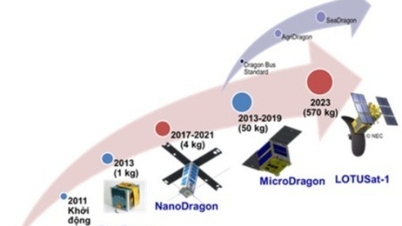





















































































Kommentar (0)